Исправљање грешке у АутоЦАД Фатал

- 2772
- 384
- Mr. Wilbert Price
Једно од најтежих у корекцији је ситуација са појавом "фаталне грешке". Постоје сулуболни разлози за појаву, чак и упркос објашњењима за то, невероватно је тешко идентификовати кривични сценариј одмах. Текст углавном изгледа овако: "Фатална грешка (или на руској - фаталној грешци) незаконито Е0434352Х Изузетак на 00000000", овај текст ће навести код и адресу грешке.

Грешка са текстом без изузетка Е0434352Х
На руском је то "изузев неизрећивања од Е0434352Х на АВЕ1940ДП".
Да бисте решили, можете да користите следеће препоруке:
1. Интервенција у антивирусима или оштећењу "Виндовс .Нето оквир "
Антивирусни софтвер треба да укључи не само програм који је инсталирао корисник, већ и уграђен - и -ин -ин -ин -ин -ин -ин -ин -ин -инг оф тхе Оперативни систем.
- Искључите све антивирус.
- Понашати деинстал са накнадном поновном постављањем Виндовс платформе .Нето оквир ". Ово ће морати да се уради следеће:
- У менију "Програми и компоненте" отворите одељак "Инсталација и уклањање програма" и избришите све линије које почињу на "Мицрософт .Нето "или користите услужни програм" нето оквир алата за чишћење ".
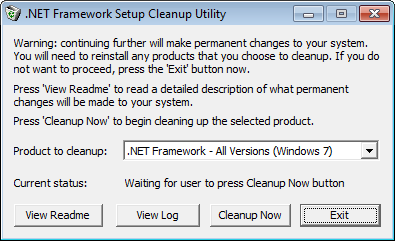
Прозор програма .Нето алат за чишћење оквира
- Преузмите и инсталирајте оквирни пакет у зависности од оперативног система.
- Уклоните софтвер АутоЦАД са рачунаром поновно покретање.
- Поново инсталирајте поновљеним поновним покретањем и покрените у име администратора.
2. Грешка приликом отварања ДВГ базе података
"ДВГ ТруеВиев ™" је програм који вам омогућава да видите датотеку за проширење ".ДВГ "и садржи модул" Труецонверт ", да их претвори на рад са претходним верзијама" АутоЦАД ".
Да бисте исправили ситуацију, морате да урадите следеће:
- Покрените горе наведену компоненту и отворите одељак "Опције" (Опције).
- Одредите "ПАТХ до датотеке за приступање" (Подршка за претрагу датотека) на картици "Филес" и кликните на "Додај" (Додај).
- Изаберите "Прегледајте" и идите на фолдер "ДБКС" да бисте инсталирали адаптер објекта објекта.
Грешка са текстом без изузетка Е06Д736Х Изузетак
Фатална грешка у аутокаде са овим текстом је једна од најчешћих.
Испод су четири главне методе које се користе за исправљање
1. Присуство погрешне верзије датотеке у ДЛЛ-у
Ако, када радите са програмом, приликом отварања картице "Датотека", појављује се грешка и апликација је затворена, то значи да је то управо случај и проблем у "Мицрософт Длл", наиме у "МФЦ80У.Длл ".
- У програму, извршите наредбу "Параметри" и обратите пажњу на картицу "Отвори и Саве".
- У линији "Број последњих датотека" Напишите вредност "0", притисните "ОК" и поново покрените.
- Ако ова опција није решила проблем, у регистру, у филијалу АутоЦАД, пронађите и бришете "недавни списак датотека".
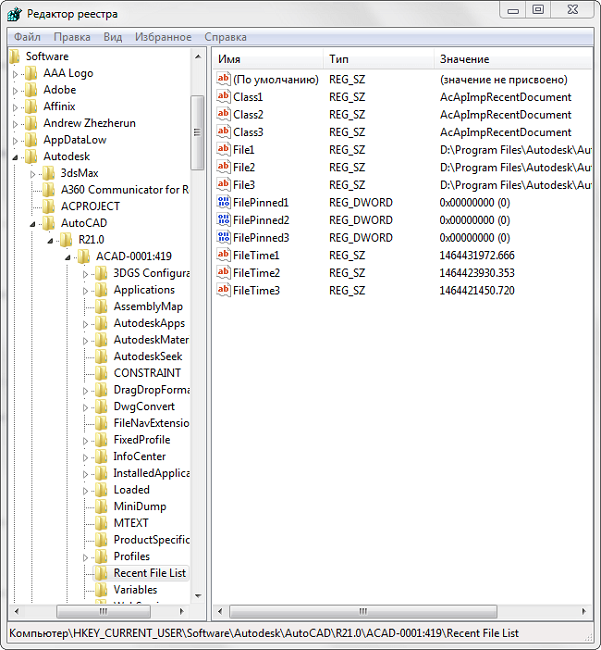
Уклањање кључа "Недавна листа датотека"
- Замените оштећену верзију "МФЦ80У" инсталирањем пакета "Мицрософт Висуал Ц ++".
2. Није довољно меморије
Чињеница је да је у случају да је било која датотека (у овом случају Ацад.ЕКСЕ) користи се више од 2 ГБ, систем се аутоматски затвара.
Стога, ако нема довољно меморије у количини од 2 ГБ, потребно је повећати количину одабране меморије, али с обзиром да у 32-битним оперативним системима максимални износ издале меморије не може бити већи од 3 ГБ.
То се ради на следећи начин:
- За Вин Виста / 7/8/10:
- Покрените командну линију са правима администратора;
- Унесите БЦДЕДИТ / СЕТ повећање 3072.

БЦДЕДИТ / СЕТ Повећање 3072
- За Вин КСП:
Отворите "својство система" и идите на картицу "Додатно".
- Отворите одељак "Учитавање оперативног система" и даље "параметре";
- У пољу "Учитавање оперативног система" Изаберите "Промена";
- у "чизму.ини "(пре промене, сачувајте резервну копију) Копирајте линију" Мулти (0) диск (0) рдиск (0) партиција (2) \ виндовс = "Мицрософт Виндовс КСП Профессионал" / ФастДетецт "и ставите је испод оригиналне линије.
- У копираној линији након "Професионална", додајте 3ГБ и дупликат поново након наводника, затварање са обе стране Сласх "/";
- Спремите документ у истом проширењу, поново покрените рачунар и, када започињете, изаберите "3ГБ".
Ако нема довољно меморије од 3 ГБ, онда бисте требали отићи на 64-битни оперативни систем.
3. Услуга ФНПлизансингсервице је онемогућена
Ова услуга, ако је објашњена једноставним речима, одговорна је за легитимитет покретања извршних датотека, проверавање за лиценцирање и обично је део производа "Адобе".
Ако је услуга онемогућена, покушајте да га покренете отварањем одељка "Сервице" ("Тим за услуге.МСЦ "). У својствима услуге могуће је поставити врсту лансирања у аутоматском режиму.
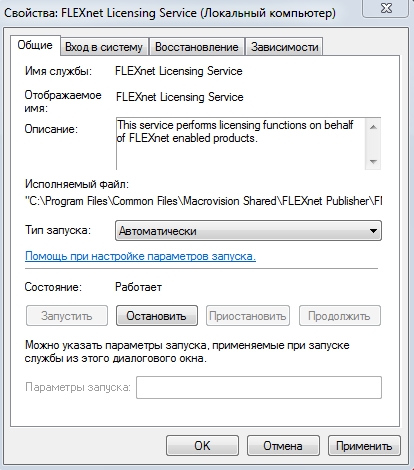
Својства услуге фнплицансингсервице
4. Служба за чек за дигитални потпис не ради погрешно
Обично се слична ситуација појављује током инсталације, који захтева потврду дигиталног потписа, како би се то избегло, ова функција треба да се искључи.
Кликните на "Вин + Р" или "Старт" - "Наступи" и унесите наредбу "АЦСигнопт".
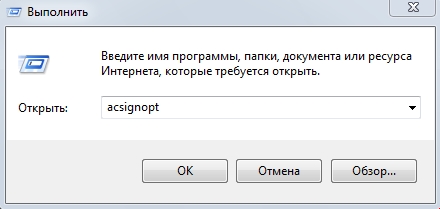
Покретање команде АЦСигнопт
Отвориће се параметри прозора "Дигитални парнирани парамери", где је потребно уклонити потврдни оквир из "Проверите дигиталне потписе и приказује посебне иконе".
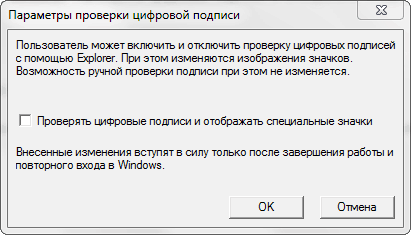
Препоручује се након искључивања, у потпуности избрисати "Ауто" и поновите инсталацију.
Све ове четири опције су применљиве на "незаконито Е0434352Х изузетак".
Додатни разлози и опције за утврђивање фаталних грешака
1. АутоЦАД хитни завршетак приликом штампања документа
Да бисте исправили, обрисали мапе "А: \ Корисници \ увер \ аппдата \ роаминг \ аутодеск" и "а: \ Корисници \ узвер \ аппдата \ Лоцал \ Аутодеск" са наредним ременрупцијом ".
2. Промјена вредности у регистру
Отворите уредник регистра "Извршите" + команда "Регедит".
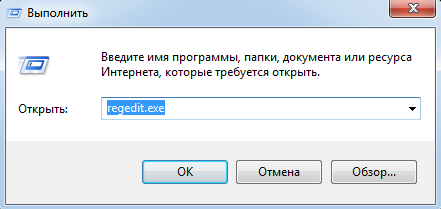
Покрените уредник регистра Регедит.Еке
Прођите кроз "ХКЕИ_ЦУРРЕНТ_УСЕР \ СОФТВАРЕ \ Аутодеск \ АутоЦАД \ Р0.0 \ Ацад-8000: 409 \ \ Вебсервис \ КомуникацијаЦентер, где "Р0.0 "је верзија вашег софтвера.
У два параметра "ластупдатетимехиворд" и "ластпдететимеловорд" Промените вредност на 8 нула.
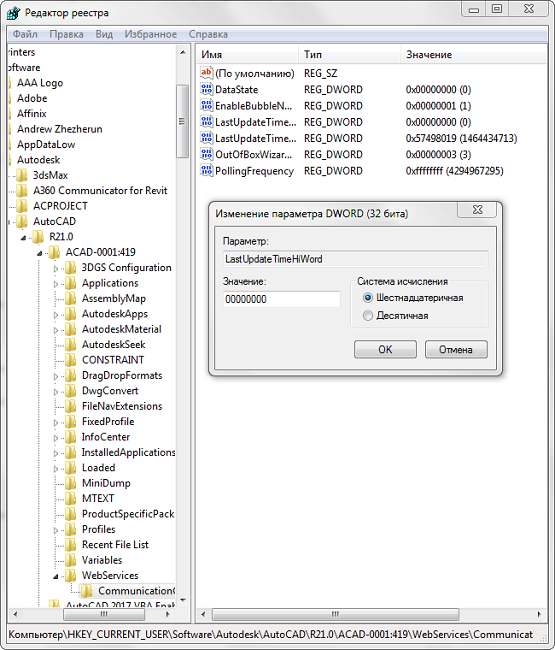
Промјена вредности аутоматског кључева у регистру
3. Видео картица није сертификована
Мало је вероватно, али могући разлог.
Проверите релевантност управљачких програма видео картица и ажурирајте се на најновију верзију.
Проверите да ли је ваша видео картица сертификована за рад са производима "Аутодеск".
Можете то да проверите на званичној веб страници у одељку "Услуге", где можете преузети и поуздане верзије управљачких програма за одређене фирме (АМД или НВИДИА) и моделе видео картица.
4. Неисправна грешка возача
Овај неуспех је узрокован густином или инсталираном величином роштиља, што доводи до погрешног рада возача.
Прво можете да користите метод из горе наведене методе и ажурирате управљачке програме софтвера.
Затим се вредност променљиве "ХПМаклинес" треба променити, која регулише максимални број линије за излежавање. Подразумевано је постављена вредност од 1.000.000, покушајте да тестирате рад програма, уклањајући, на пример, један "0" један "0".

Промјена променљиве вредности "ХПМаклинес"
5. Прекомерна вредност променљиве
Променљива систем "Оутвид" регулише изглед. Д. А ако се успостави висок проценат зума, то у коначници може довести до инхибиције процеса регенерације цртежа и хитно завршетак рада.
Дакле, подаци наведени за једанаест опција нису исцрпна листа, неки корисници помажу, на први поглед, апсолутно банална решења, на пример:
- Поновна инсталација софтвера и покретање са рачуна администратора;
- Уклањање ажурирања "КБ2859537" и "КБ2872339";
- Проблеми одликовања за недовољну рачунарску снагу (до јачине звука видео картице, РАМ-а) са надоградњом;
- Покретање у режиму компатибилности и т. П.
С тим у вези, када је судар са поруком у АутоЦАД-у "Фатална грешка" не би требало да паничи, постоје решења и како можете да се уверите у горе наведено, има их много њих.

